Manual de utilizare Apple Watch
- Bun venit!
- Noutăți
-
- Utilizarea butoanelor și a gesturilor
- Configurarea și asocierea dispozitivului Apple Watch cu un iPhone
- Configurarea mai multor dispozitive Apple Watch
- Asocierea unui Apple Watch cu un iPhone nou
- Aplicația Apple Watch
- Pornirea și trezirea dispozitivului Apple Watch
- Blocarea sau deblocarea dispozitivului Apple Watch
-
- Aplicații de pe Apple Watch
- Deschiderea aplicațiilor
- Aflarea orei
- Pictogramele de stare
- Vizualizarea și răspunsul la notificări
- Vizualizarea widgeturilor din stiva inteligentă
- Introducerea textului
- Conectarea la Wi‑Fi
- Utilizarea dispozitivului Apple Watch fără iPhone-ul asociat
- Configurarea și utilizarea serviciului celular
-
- Schimbarea limbii și a orientării
- Ajustarea luminozității și a mărimii textului
- Ajustarea volumului, sunetelor și răspunsului haptic
- Scoaterea, înlocuirea și strângerea brățărilor de ceas
- Utilizarea gestului de atingere dublă pentru a efectua acțiuni uzuale
- Personalizarea butonului Acțiune
- Organizarea aplicațiilor
- Gestionarea contului dvs. Apple
-
- Alarme
- App Store
- Oxigen în sânge
- Calculator
- Calendar
- Telecomandă cameră
- EKG
- Medicații
- Memoji
- Recunoaștere muzică
- News
- În redare
- Mementouri
- Remote
- Scurtături
- Sirenă
- Bursa
- Cronometru
- Maree
- Temporizatoare
- Sfaturi
- Traducere
- Semne vitale
- Reportofon
- Walkie-talkie
-
- Despre aplicația Portofel Apple
- Apple Pay
- Configurarea Apple Pay
- Realizarea achizițiilor cu Apple Pay
- Utilizarea Apple Cash
- Utilizarea tichetelor
- Utilizarea cardurilor de fidelitate
- Călătoriile cu mijloacele de transport în comun
- Utilizarea permisului auto sau a actului de identitate
- Locuința, camera de hotel și cheile de vehicule
- Cardurile de vaccinare
- Ceas global
-
- VoiceOver
- Configurarea unui Apple Watch utilizând VoiceOver
- Operații elementare pe Apple Watch cu VoiceOver
- Oglindire Apple Watch
- Controlarea dispozitivelor din apropiere
- AssistiveTouch
- Utilizarea unui afișaj Braille
- Utilizarea unei tastaturi Bluetooth
- Zoom
- Indicarea orei prin feedback haptic
- Ajustarea mărimii textului și a altor configurări vizuale
- Ajustarea configurărilor pentru abilitățile motorii
- Configurarea și utilizarea serviciului RTT
- Configurări audio de accesibilitate
- Tastați pentru vorbire
- Selectarea automată a aplicației focalizate
- Utilizarea funcționalităților de accesibilitate cu Siri
- Scurtătura de accesibilitate
-
- Informații importante privind siguranța
- Informații importante privind manevrarea
- Modificarea neautorizată a sistemului watchOS
- Informații privind îngrijirea brățărilor
- Declarație de conformitate FCC
- Declarație de conformitate ISED Canada
- Informații privind banda ultralargă
- Informații despre clasificarea laser Clasa 1
- Informații despre eliminare și reciclare
- Apple și mediul
- Copyright
Vizualizarea pozelor și amintirilor pe Apple Watch
Pe Apple Watch, explorați pozele în aplicația Poze ![]() și afișați o poză pe cadranul de ceas.
și afișați o poză pe cadranul de ceas.

Explorarea pozelor în aplicația Poze pe Apple Watch
Accesați aplicația Poze ![]() pe Apple Watch și efectuați următoarele acțiuni pentru a explora pozele.
pe Apple Watch și efectuați următoarele acțiuni pentru a explora pozele.
Apăsați o amintire, Poze recomandate sau un album pe care l-ați sincronizat pe Apple Watch.
Apăsați o poză pentru a o vizualiza.
Glisați spre stânga sau spre dreapta pentru a vedea alte poze.
Pentru a efectua zoom, întoarceți coroana Digital Crown; pentru panoramare, trageți o poză.
Apăsați dublu pentru a umple ecranul sau a vedea toată imaginea.
Pentru a vedea tot albumul foto, efectuați zoom complet înapoi.
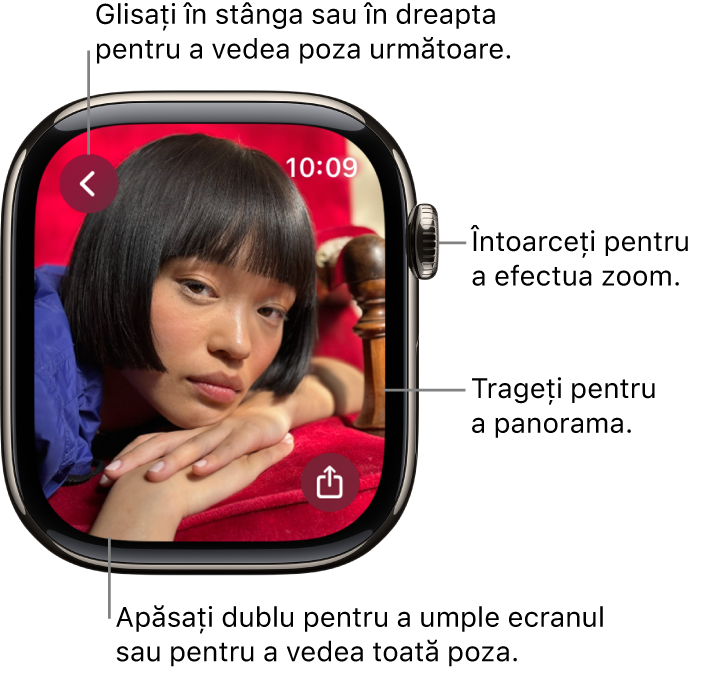
Adăugarea unei poze pe cadranul ceasului
În timp ce vizualizați o poză în aplicația Poze ![]() de pe Apple Watch, apăsați
de pe Apple Watch, apăsați ![]() , derulați în jos, apoi apăsați pe Creați un cadran. De asemenea, puteți să creați un cadran de ceas Caleidoscop pe baza pozei sau să adăugați un nou cadran de ceas Poze în aplicația Apple Watch de pe iPhone. Consultați Schimbarea cadranului de ceas de pe Apple Watch.
, derulați în jos, apoi apăsați pe Creați un cadran. De asemenea, puteți să creați un cadran de ceas Caleidoscop pe baza pozei sau să adăugați un nou cadran de ceas Poze în aplicația Apple Watch de pe iPhone. Consultați Schimbarea cadranului de ceas de pe Apple Watch.
Pentru a crea un cadran de ceas Poze, consultați Cadranele de Apple Watch și funcționalitățile acestora.
Sfat: Puteți crea cu ușurință un cadran de ceas pe iPhone. Accesați aplicația Poze pe iPhone, apăsați pe o poză, apăsați pe ![]() , glisați în sus, apăsați pe Creați un cadran de ceas, apoi alegeți să creați un cadran de ceas Poze sau Caleidoscop.
, glisați în sus, apăsați pe Creați un cadran de ceas, apoi alegeți să creați un cadran de ceas Poze sau Caleidoscop.
Vizualizarea unei poze Live Photo pe Apple Watch
Căutați simbolul Live Photo ![]() în colțul din stânga jos al unei poze, apoi mențineți poza apăsată.
în colțul din stânga jos al unei poze, apoi mențineți poza apăsată.
Pentru mai multe informații despre Live Photos, consultați Manualul de utilizare iPhone.
Partajarea unei poze
În timp ce vizualizați o poză în aplicația Poze ![]() de pe Apple Watch, apăsați
de pe Apple Watch, apăsați ![]() , apoi alegeți o opțiune de partajare.
, apoi alegeți o opțiune de partajare.
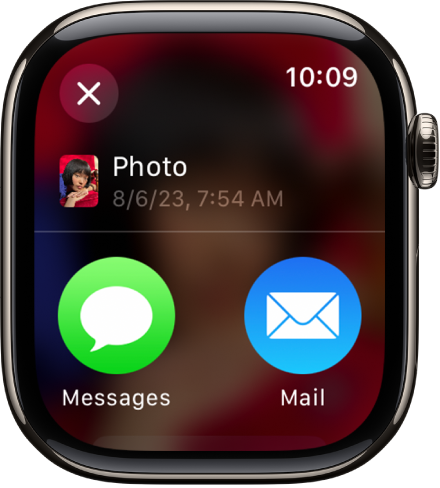
Pentru a afla cum să alegeți alt album foto, consultați Selectarea unui album foto și gestionarea spațiului de stocare pe Apple Watch.
